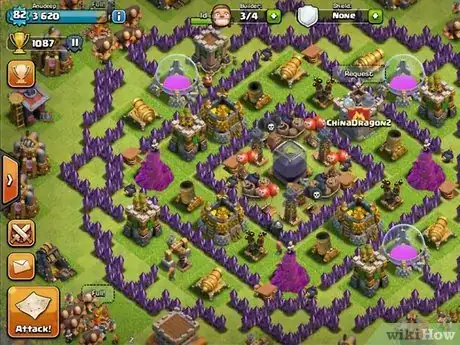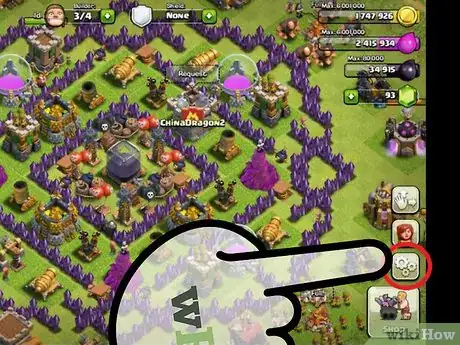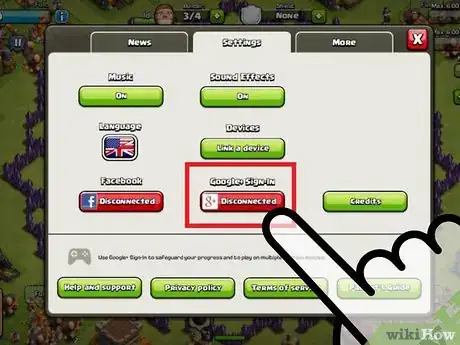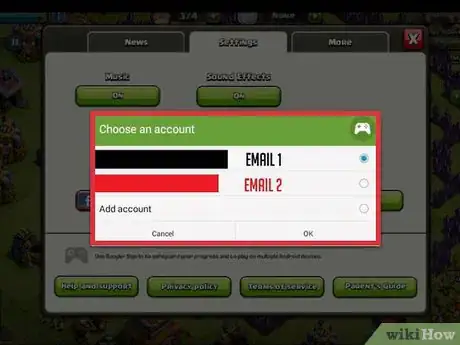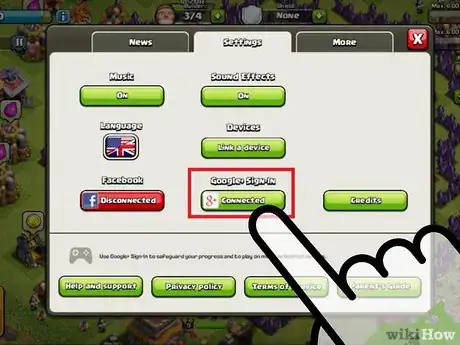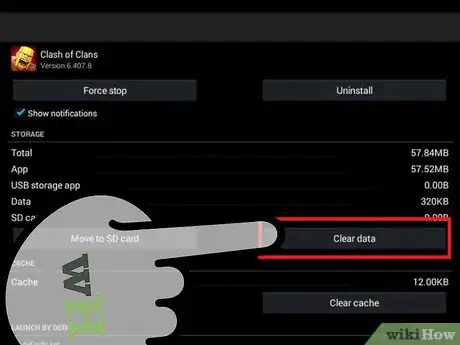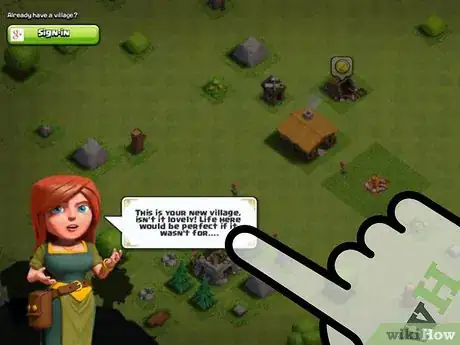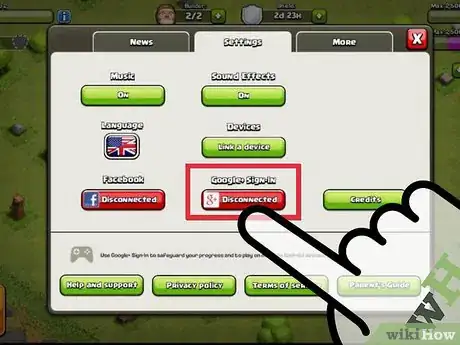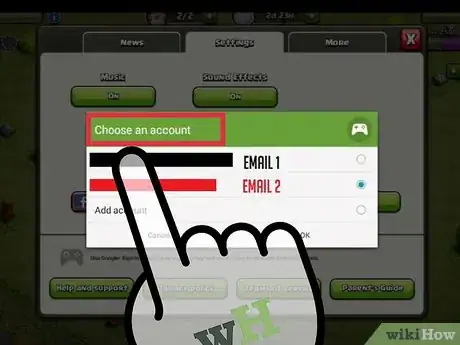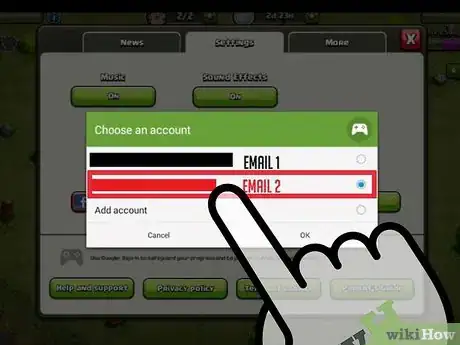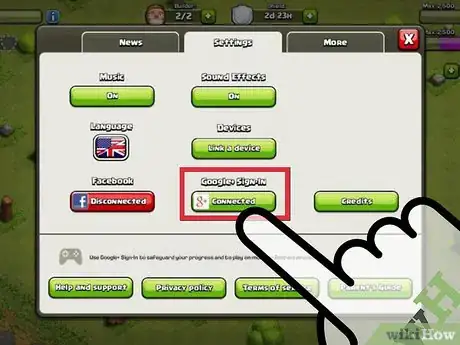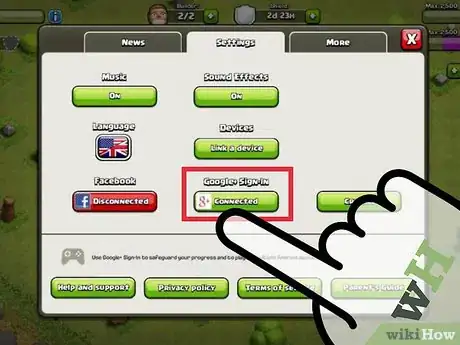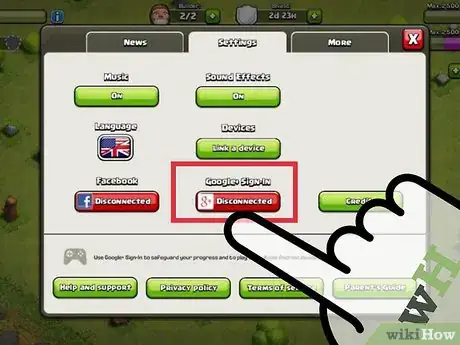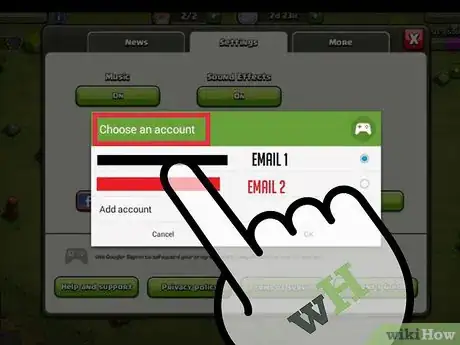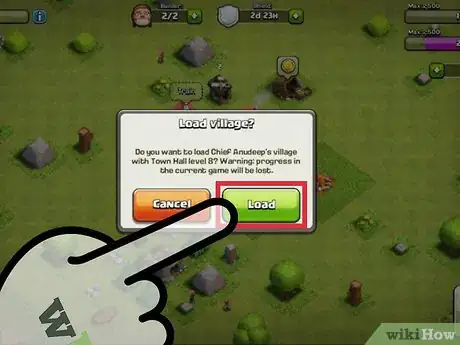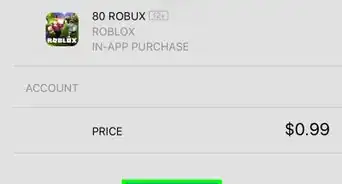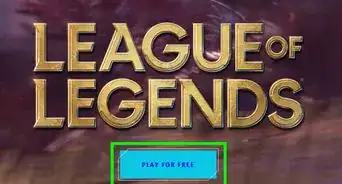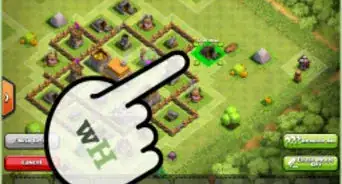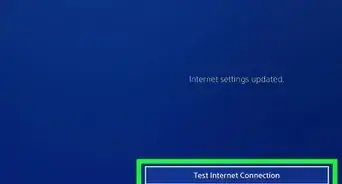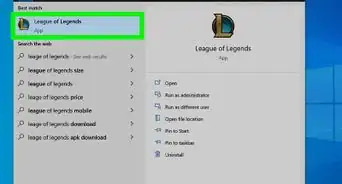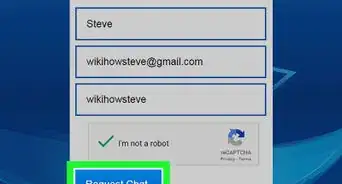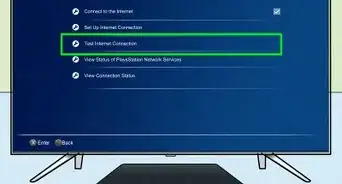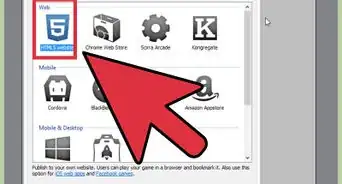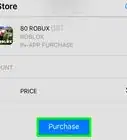X
wikiHow est un wiki, ce qui veut dire que de nombreux articles sont rédigés par plusieurs auteurs(es). Pour créer cet article, 15 personnes, certaines anonymes, ont participé à son édition et à son amélioration au fil du temps.
Cet article a été consulté 39 141 fois.
Voulez-vous jouer à Clash of Clans toute la journée, et ceci tous les jours ? Dans ce guide, vous allez découvrir comment créer deux comptes dans Clash of Clans sur Android. Il vous est conseillé d'avoir deux comptes Google+/Gmail avant de commencer.
Étapes
Partie 1
Partie 1 sur 3:Connecter un compte Clash of Clans à Google+
Partie 1
-
1Lancez Clash of Clans.
-
2Appuyez sur l'icône paramètres. Celui-ci se situe au-dessus du magasin.
-
3Google+ est déconnecté. Appuyez dessus (si celui-ci montre « Connecté », passez cette étape).
-
4Choisissez un courriel et appuyez sur OK. Toutes les adresses courriel que vous utilisez pour votre appareil Android seront affichées ainsi, vous pouvez sélectionner celle que vous voulez.
-
5Vous êtes dorénavant connectés et vous pouvez procéder.Publicité
Partie 2
Partie 2 sur 3:Créer un autre compte
Partie 2
-
1Nettoyez les données en procédant comme suit.
- Désinstallez Clash of Clans ensuite, réinstallez-le (Recommandé).
- Sinon, rendez-vous dans vos paramètres, puis dans Applications (ou App Manager) ensuite, sélectionnez Clash of Clans pour ainsi, appuyer sur Supprimer les données.
-
2Lancez à nouveau Clash of Clans. Celui-ci devrait lancer un nouveau village (ne vous inquiétez pas, votre compte original est en sécurité).
-
3Appuyez sur l'icône des paramètres. Une fois le tutoriel terminé, vous devez appuyer sur l'icône des paramètres et vous devriez voir que vous êtes déconnecté de Google+.
-
4Appuyez sur Déconnecté. Les courriels devraient à nouveau être affichés.
-
5Sélectionnez une autre adresse courriel. Appuyez sur OK. Si vous n'avez pas un courriel supplémentaire, appuyez sur Ajouter et ajoutez un courriel.
-
6Vérifiez si cette fois il est écrit Connecté (sous Google+). Si c'est le cas, vous pouvez passer à l'étape 3.Publicité
Partie 3
Partie 3 sur 3:Basculer de comptes
Partie 3
-
1Allez dans les paramètres et appuyez sur Connecté (sous Google+). Vous pouvez changer de compte si vous avez plusieurs comptes qui ont été connectés au jeu en appuyant sur Paramètres et Connecté.
-
2Appuyez à nouveau sur Déconnecté.
-
3Sélectionnez le compte que vous désirez rejoindre. Une fois les adresses électroniques chargées, vous pouvez sélectionner le compte auquel vous voulez rejoindre ensuite, appuyez sur OK.
-
4Appuyez sur Charger lorsque ce message apparait. Ceci est un message de confirmation, ainsi vous pouvez jouer avec le compte que vous avez déterminé.Publicité
Conseils
- Avant de commencer, assurez-vous que vous possédez deux comptes Gmail enregistrés sur votre appareil Android.
- Si vous rencontrez un message qui vous demande de taper Confirmer et qui vous dit que votre compte sera supprimé, ne vous inquiétez pas, tapez Confirmer et continuez. Rien n'arrivera à votre compte.
- Il est possible de compléter les étapes précédentes en ajoutant un troisième compte Google+ pour pouvoir lancer 3 Clash of Clans sur un même appareil. Les conséquences d'ajouter plus de deux comptes sont inconnues à ce jour.
Publicité
Avertissements
- Assurez-vous de connecter votre compte Gmail/Google à votre compte principal, sinon vous pouvez le perdre.
Publicité
À propos de ce wikiHow
Publicité